Хотите узнать, какие из лучших новых функций iOS 10? Хотя в iOS 10 реализовано более ста изменений, функций и улучшений, многие из них тонкие, а некоторые — крупные, некоторые из них вы будете использовать, а некоторые — нет. Мы будем покрывать тонны больших трюков и функций для iOS 10 с течением времени, но пока давайте рассмотрим семь из полезных функций в iOS 10, которые вы можете использовать сразу на iPhone, iPad или iPod touch.
Очевидно, вам нужно будет установить обновление iOS 10, чтобы иметь доступ к этим новым функциям. Если вы еще этого не сделали, заполните обновление на своем iPhone или iPad, а затем прочитайте некоторые из лучших функций, которые вы, вероятно, оцените.
1: экран нового виджета и блокировка экрана
Вы заметите, что экран блокировки был перепроектирован в iOS 10, но настоящая радость — это когда вы проведите пальцем по экрану, чтобы найти новый экран виджетов. Вы не можете пропустить это, те же жесты, которые раньше были «слайдом для разблокировки», теперь переходят на новый виджетный экран. Вы найдете подробные отчеты о погоде, события календаря, предложения приложений Siri, заголовки новостей (заголовки таблоидов часто являются более точным описанием, вы можете отключить их, если вы не в сплетни), акции, места для карт, музыкальный контроль и намного больше.
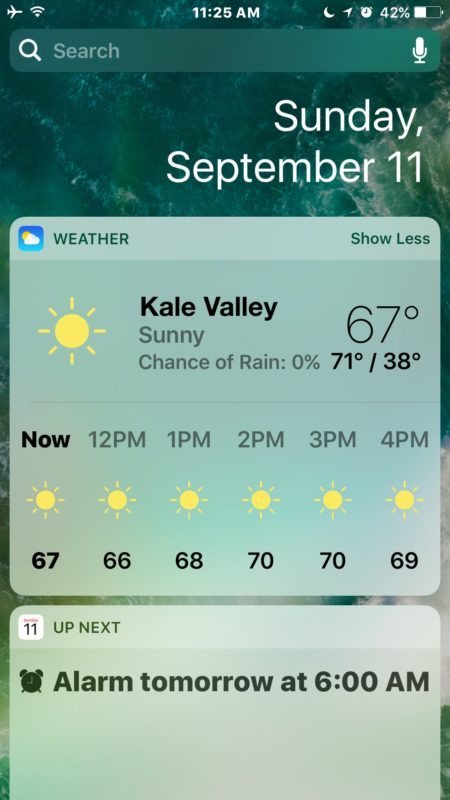
Экран виджета настраивается также, просто прокрутите до самого нижнего экрана дисплея и нажмите кнопку «Изменить».
Один из самых больших преимуществ обновленного экрана блокировки? Более быстрый доступ к камере. Просто проведите пальцем по экрану блокировки, и вы сразу же включите камеру.
2: Все новые сообщения с эскизами, GIF и функциями Quirky Fun
Приложение «Сообщения» в iOS 10 полностью обновлено с огромным множеством новых интересных функций, которые варьируются от возможности наброски заметок и рисунков, для вставки анимированных GIF-файлов и «наклеек» (наклейки представляют собой изображения, которые предварительно выбираются сопутствующим приложением наклейки найденные в App Store), приложения для сообщений и многие причудливые функции, которые включают в себя все: от эффектов сообщений до встроенных контекстных ответов. Откройте все новое приложение «Сообщения» и сориентируйтесь, теперь в отдельных окнах сообщений появилось много новых кнопок и опций, которые показывают инструменты эскиза и различные функции цифрового касания, а также наклейки, эффекты сообщений и поточные ответы.
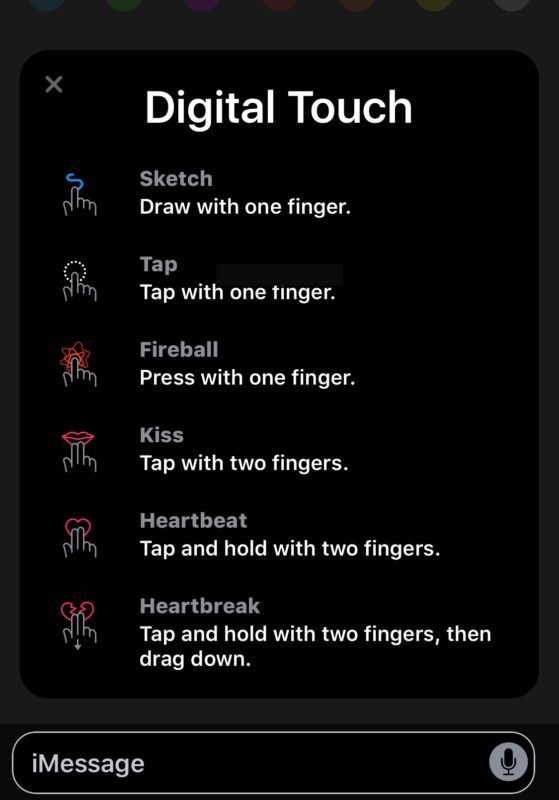
Новое приложение «Сообщения» в iOS 10 может стать самым большим изменением в этом выпуске программного обеспечения, поэтому стоит посмотреть и посмотреть, что вы можете сделать.
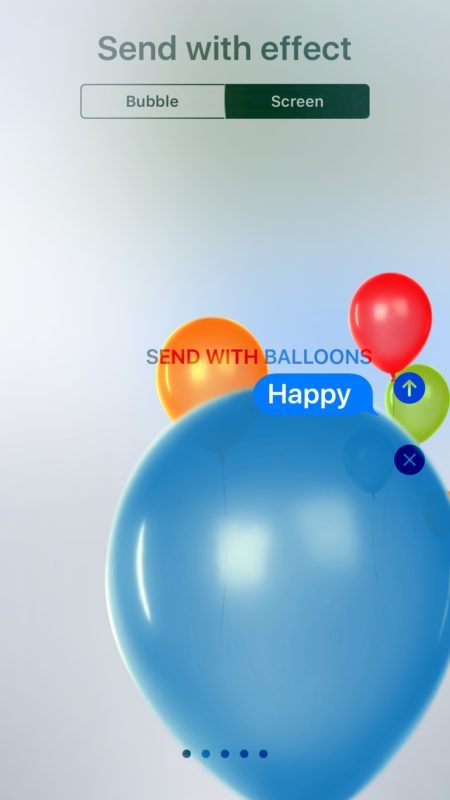
Для получения наилучших результатов отправляйте и получайте сообщения с другими пользователями iOS 10, так как те, на старых версиях iOS и MacOS, не смогут увидеть эффекты fancier.
3: Предварительный просмотр ссылки на сообщения
Сколько раз друг, член семьи или коллега отправил вам сообщение со ссылкой в нем и не объяснил, что это за ссылка? Бесчисленное количество, верно? Теперь с iOS 10 вам не нужно задаваться вопросом, что приведет к появлению URL-адреса, потому что приложение «Сообщения» предварительно загрузит предварительный просмотр того, что соответствует соответствующей веб-странице. Как правило, это означает, что вы увидите домен, заголовок связанной веб-страницы и миниатюрное изображение из соответствующей ссылки.
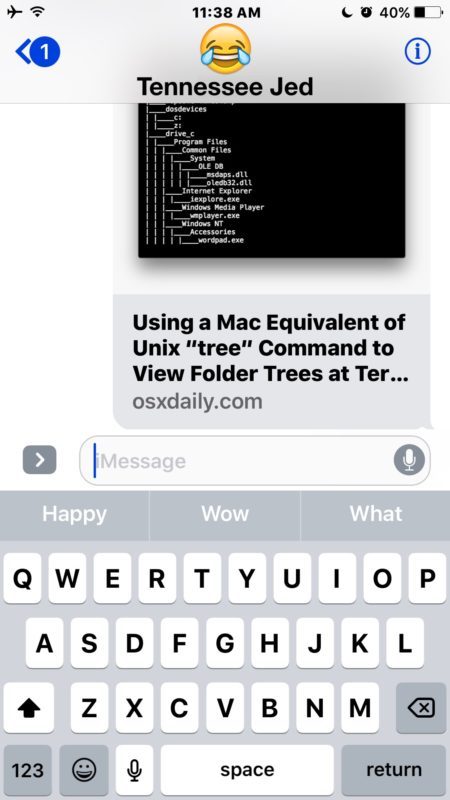
Предварительный просмотр ссылок работает для большинства URL-адресов, и хотя они не на 100% эффективны для всех URL-адресов, он достаточно последователен, чтобы быть полезным, позволяя вам избавиться от того, является ли ссылка подходящей на данный момент, лучше для более поздней или даже стоимой посещение в целом.
4: Увеличительное стекло
Функция доступности лупы в iOS 10 наверняка будет популярна у многих пользователей. По сути, камера камеры превращается в увеличительное стекло, и она доступна с быстрым трехкратным нажатием кнопки «Домой». В следующий раз, когда вы попытаетесь прочитать микроскопический мелкий шрифт на каком-то листе бумаги или крошечный текст на этикетке с питанием, вытащите iPhone, и вы сможете его использовать, чтобы значительно увеличить размер текста и читайте, очень похоже на регулируемое увеличительное стекло.
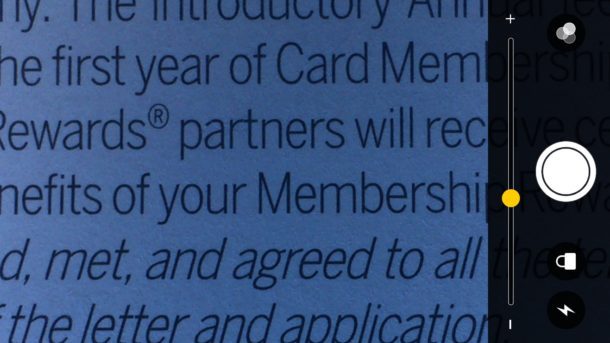
Чтобы включить параметр «Лупа», перейдите в «Настройки», а затем в «Общие»> «Доступность»> «Лупа» и включите функцию. Затем вы можете просто нажать кнопку «Домой» для доступа к ней. Неоспоримо полезно, включите его и дать ему попробовать.
5: Удаление установленных предустановленных приложений на складе
Возможность удалить предварительно установленные приложения по умолчанию в iOS давно желательна, и с iOS 10 вы можете, наконец, сделать именно это. Да, действительно, теперь вы можете удалить установленные по умолчанию приложения по умолчанию в iOS 10, и это работает так же, как удаление любого другого приложения iOS. Просто нажмите и удерживайте приложение по умолчанию и нажмите (X), чтобы удалить его.
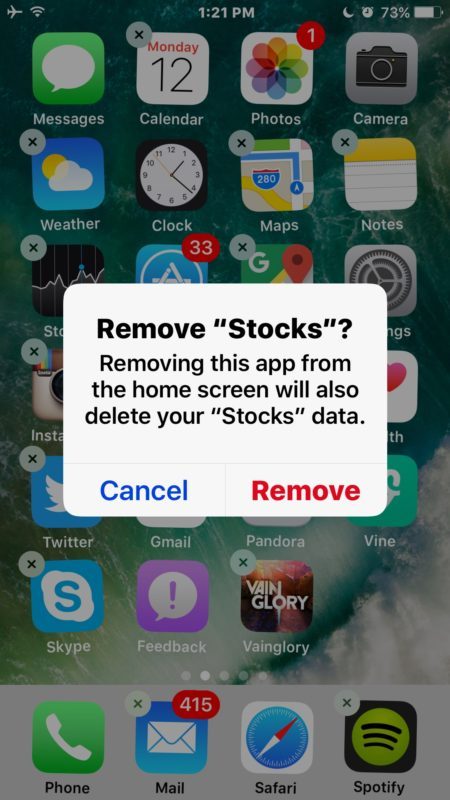
Вы можете уничтожить почту, музыку, запасы, новости, калькулятор, а также любые предварительно установленные приложения, которые вы или не можете использовать, теперь можно удалить. Тем не менее, некоторые из них не могут быть удалены, которые имеют основные системные функции, такие как Safari.
6: Транскрипция голосовой почты
IPhone с iOS 10 теперь может слушать вашу голосовую почту и транскрипцию сообщения для вас, это означает, что вы можете видеть прочитанную голосовую почту, которую кто-то оставил, не прислушиваясь к ней.
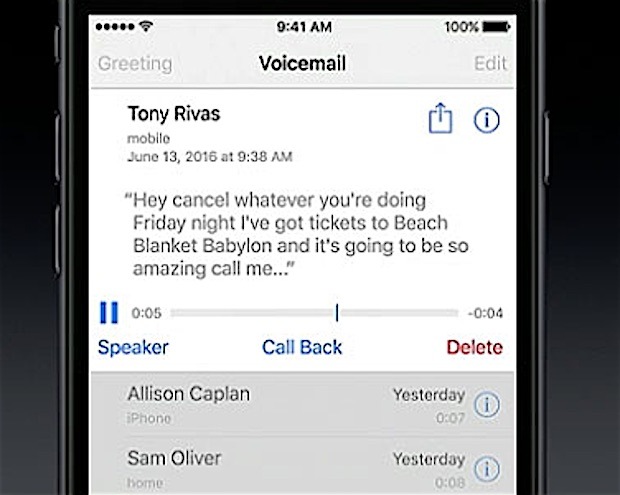
Это очень полезно, если вы находитесь на собрании, классе или в любом другом месте, где чтение гораздо более уместно, чем вытаскивание вашего iPhone для прослушивания. Основной улов заключается в том, что ваш iPhone-оператор должен поддерживать визуальную голосовую почту, если нет визуальной поддержки голосовой почты, тогда у вас также не будет транскрипции голосовой почты.
Чтобы просмотреть транскрипцию голосовой почты, подождите, пока сообщение не будет оставлено, затем перейдите в раздел «Телефон» и «Голосовая почта».Нажмите на голосовую почту, о которой идет речь, и через минуту или две транскрипция должна появиться непосредственно над временной шкалой визуальной голосовой почты. Аккуратно?
7: Многоязычная автокоррекция и клавиатура
Независимо от того, являетесь ли вы двуязычным, многоязычным, изучаете новый язык или просто вставляете случайные иностранные слова в свои разговоры («oui oui je suis»), новые возможности многоязычной клавиатуры iOS 10 обязательно облегчат вашу жизнь.
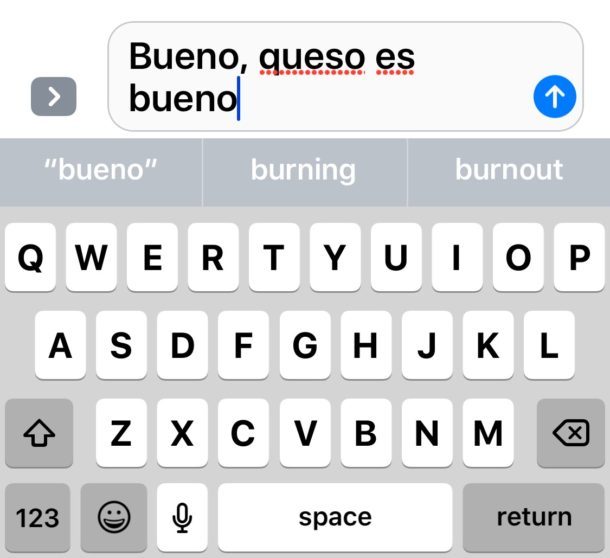
По сути, это означает, что автокоррекция больше не будет уничтожать ваши сообщения, если вы смешиваете свой язык по умолчанию iPhone или iPads с другим языком, указанным на клавиатурах iOS. Например, вы сможете набрать «au revoir» без его автокоррекции до «at devour» и «bueno» без его автокоррекции до «Bruno». Чтобы получить доступ к этой функции, вам необходимо добавить дополнительный языковой словарь и добавить новый язык клавиатуры для изменения и от — вот и все, автокоррекция теперь будет читаться как с дополнительного словарного языка, так и с дополнительного языка клавиатуры.
Это может показаться тонким изменением, но для полиглотов и тех, кто изучает иностранные языки, он может сделать мир различий, и вам больше не нужно будет компрометировать и отключить автокоррект в iOS, чтобы избежать этих неуклюжих автокоррекций правильных, но чужих слов.
–
Очевидно, это всего лишь небольшая часть новых функций и изменений, внесенных в iOS 10, и в будущем мы будем уделять много внимания. У вас есть любимые функции iOS 10? Дайте нам знать об этом в комментариях.










